Установка и запуск программы 6 Настройка соединения, авторизации и безопасности 6 Подключение к серверу системы NetInvestor 9 Общие настройки программы 10
| Вид материала | Руководство пользователя |
- Установка и настройка программы WinGate Установка и настройка программы WinRoute Настройка, 444.53kb.
- Установка и запуск программы 5 настройка параметров программы 7 настройка цветовой, 440.52kb.
- Возможно дистрибутив программы Windows 98 Установка и настройка необходимого программного, 132.4kb.
- Ошибка: Не удается настроить или установить подключение к серверу. Варианты проблемы, 108.56kb.
- Установка и настройка программы. 6 Лицензия на число клиентов. 49 Регламентное тестирование, 734.62kb.
- Настройка pptp соединения в ос ms windows, 26.81kb.
- Запуск программы 5 Настройка программы 5 Справочники 7 Справочник «Аудиторный фонд», 425.7kb.
- Содействия Трудоустройству, 471.6kb.
- Запуск программы 5 Настройка программы 5 Интерфейс формы «Печать расписания» 6 Формирование, 199.79kb.
- Настройка модемного соединения Шаг, 71.46kb.
5.4. Импорт заявок
Механизм «Импорт заявок», реализованный в NetInvestor Professional, предназначен для частичной автоматизации торговли и для интеграции торговой системы NetInvestor с другими приложениями.
Полная автоматизация, то есть торговля посредством «роботов», может быть реализована пользователем через открытый программный интерфейс NIAPI.
«Импорт заявок» - это универсальных механизм, который умеет принимать данные из внешних источников и выполнять транзакции:
 выставить заявку;
выставить заявку;  снять заяву;
снять заяву;  выставить стоп-лосс/алерт;
выставить стоп-лосс/алерт;  снять стоп-лосс/алерт;
снять стоп-лосс/алерт;  выставить тейк-профит;
выставить тейк-профит;  снять тейк-профит.
снять тейк-профит. Заявки (транзакции) импортируются из внешних баз и других источников данных, которые поддерживают технологию OLE DB. Источником транзакций могут выступать такие СУБД как MS SQL и Oracle, но также это могут быть и приложения MS Office. Более того, пользовательские приложения, написанные на любом языке программирования или языке скриптов, могут обмениваться транзакциями с NetInvestor Professional через БД или файлы разных форматов.
Импорт заявок работает следующим образом:
1. пользователь описывает подключение к внешнему источнику через любой интерфейс OLE DB, в том числе драйвера ODBC;
2. NetInvestor Professional инициализирует источник данных, например таблицу БД или файл;
3. через равные промежутки времени NetInvestor Professional опрашивает источник данных, выбирает данные подходящего формата, помечает принятые записи как обработанные;
4. на основании принятых данных генерируется транзакция нужного вида;
5. опрос внешнего источника и поиск новых записей продолжается до тех пор, пока включен флаг импорта;
6. в случае ошибок или разрыва соединения NetInvestor Professional каждые 30 с. пытается инициализировать источник данных.
Формат данных для импорта заявок в NetInvestor Professional
Как правило, источник данных для импорта заявок – это таблица БД. Для того чтобы NetInvestor Professional мог сформировать нужные приказы, эта таблица должна содержать соответствующие поля определенного типа. Имена полей, типы данных и возможные значения описаны в Таблице ниже.
Таблица 25. Поля внешней таблицы БД, типы данных и возможные значения для импорта транзакций в NetInvestor Professional
| Поле | Описание | Тип данных | Значение | Заявка | Снять заявку | SL | TP |
| status | Флаг обработки транзакции (не передается в NetInvestor) | Целое | 0 – новая; 1 – обработанная | + | + | + | + |
| transaction_name | Название (тип) транзакции | Строка | О списке кодов см. ниже | + | + | + | + |
| I_ORDER_NUMBER | Номер заявки, SL или TP | Целое | Обязательно при снятии приказа | | + | + | + |
| I_ORDERREF | Номер связки в группе | Целое | ДУ | + | + | + | + |
| I_GROUPREF | Номер группы | Целое | ДУ | + | + | + | + |
| I_ACCOUNT | Счет пользователя | Строка | | + | + | + | + |
| I_BROKERREF | Идентификатор | Строка | | + | + | + | + |
| I_SECBOARD | Рынок заявки | Строка | О списке кодов см. ниже | + | + | | |
| TRADEBOARD | Рынок условия SL или TP | Строка | - // - | | | + | + |
| I_ORDER_TRADEBOARD | Рынок заявки SL или TP | Строка | - // - | | | + | + |
| I_SECCODE | Инструмент заявки | Строка | Код инструмента - тикер | + | | | |
| I_NAME | Инструмент условия SL или TP | Строка | - // - | | | + | + |
| I_ORDER_NAME | Инструмент заявки SL или TP | Строка | - // - | | | + | + |
| I_BUYSELL | Направление заявки | Строка | В – покупка; S – продажа | + | | | |
| I_DIRECTION | Направление SL или TP | Целое | 3 – покупка; 4 – продажа | | | + | + |
| I_MARKET_LEVEL | Уровень рынка (маржи) из условия SL | Действ. | Пустое, если SL должен сработать по допустимому уровню маржи | | | + | |
| I_ORDER_EXECUTION_TERM | Условие срабатывания SL | Целое | 48 – по ценовому уровню; 49 – по марже | | | + | |
| I_ALERT_LEVEL | Уровень рынка для алерта | Действ. | Если заполнено, значит, приказ алерт, а поля SL должны оставаться пустыми | | | + | |
| I_ACTIVATION_PRICE | Цена активации TP | Действ. | | | | | + |
| I_DEFLECTION | Откат TP (%) | Действ. | | | | | + |
| I_MKTLIMIT | Тип заявки | Строка | L – лимитированная или котировочная; M – рыночная или встречная | + | | | |
| I_PRICE | Цена заявки, SL или TP | Действ. | Если в SL или TP цена не указана, то заявка – рыночная | + | | + | + |
| I_QUANTITY | Количество заявки | Целое | | + | | | |
| I_PRICESIZE | Количество в SL или TP | Целое | | | | + | + |
| I_SPLITFLAG | Условие исполнения | Строка | S – разрешить по разным; O - запретить | + | | | |
| I_IMMCANCEL | Исполнение остатка | Строка | «» - в очередь; N – снять; W – немедленно или отклонить | + | | | |
| I_USE_MARGIN | Использовать маржу? | Целое | 118 – да; 119 - нет | + | | + | + |
| I_ORDER_TYPE | Возможность снятия SL | Целое | 33 – доступен; 32 - заблокирован | | | + | |
| I_SPOK | Срок действия SL или TP (активен до…) | Строка | Дата в формате «dd.mm.yyyy» | | | + | + |
| I_ORDER_CONDITION | Флаг снятия SL или TP | Целое | 16 – снять приказ | | | + | + |
Для указания типа операции используются коды транзакций в поле «transaction_name». Важнейшие коды транзакций:
ORDER – выставить заявку на ММВБ;
FUTADDORDER – выставить заявку на рынке FORTS Фьючерсы;
OPTADDORDER – выставить заявку на рынке FORTS Опционы;
WD_ORDER_BY_NUMBER – снять заявку на ММВБ;
FUTDELORDER – снять заявку на рынке FORTS Фьючерсы;
OPTDELORDER – снять заявку на рынке FORTS Опционы;
STOPLOSS – создать/снять стоп-лосс на рынке ММВБ КЦБ;
STOPLOSSG – создать/снять стоп-лосс на рынке ММВБ ГЦБ;
STOPLOSS_PSFU – создать/снятьстоп-лосс на рынке FORTS Фьючерсы;
STOPLOSS_PSOP – создать/снять стоп-лосс на рынке FORTS Опционы;
TAKEPROFIT – создать/снять тейк-профит на рынке ММВБ КЦБ;
TAKEPROFITG – создать/снять тейк-профит на рынке ММВБ ГЦБ;
TAKEPROFIT_PSFU – создать/снять тейк-профит на рынке FORTS Фьючерсы;
TAKEPROFIT_PSOP – создать/снять тейк-профит на рынкеFORTS Опционы.
Коды транзакций для других рынков можно получить из файла catalog.xml (папка установки NetInvestor Professional), который содержит сведения о структуре данных сервера NetInvestor.
Коды некоторых рынков и торговых площадок:
EQBR - ММВБ Акции А1;
EQBS - ММВБ Акции А2;
EQNL - ММВБ Акции Б;
EQNE - ММВБ Внесп.акц.;
EQOB - ММВБ Обл. А1;
EQOS - ММВБ Обл. А2;
EQNO - ММВБ Обл. Б;
EQNB - ММВБ Внесп.обл.;
PSFU - FORTS Фьючерсы;
PSOP - FORTS Опционы.
Коды других рынков можно уточнить в catalog.xml.
При работе с таблицами импорта заявок в NetInvestor Professional необходимо учитывать следующие особенности:
1. для названия таблиц нельзя использовать ключевые слова SQL (ORDER, SELECT, UPDATE, DELETE, GROUP и т.п.);
2. для импорта приказов всех видов можно использовать одну таблицу;
3. тип транзакции определяется значением поля transaction_name;
4. для каждого конкретного типа транзакции импортируются соответствующие поля (см. выше данные Таблицы);
5. для того чтобы снять заявку, стоп-лосс или тейк-профит необходимо получить ID (для ДУ также ID связки и группы), например путем экспорта данных из NetInvestor Professional;
6. таблица может содержать другие данные, которые не имеют прямого отношения к импорту заявок – такие поля не будут обрабатываться;
7. после обработки записи NetInvestor Professional устанавливает ее status равным «1»;
8. таблица должна быть открыта для записи;
9. нельзя импортировать данные из источников, которые не допускают изменения данных, например, из файлов *.txt, *.cvs и т.д. (хотя Windows предоставляет драйвера ODBC для обмена с текстовыми файлами);
10. установка status = «0» любым внешним процессом ведет к повторному импорту записи;
11. записи с ошибками, которые NetInvestor Professional не смог импортировать, все равно будут помечены status = «1».
Управление импортами
Мастер импорта запускается в меню «Инструменты» - «Импорт заявок…». Настройка импорта состоит из инициализации источника данных и непосредственного включения обмена данными.
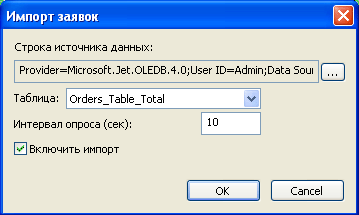
Рисунок 94. Настройка импорта заявок в NetInvestor Professional
Пользователь должен установить такие параметры импорта:
«Строка источника данных» - строка инициализации источника;
«Таблица» - имя таблицы для импорта;
«Интервал опроса» - задержка между последовательными импортами;
«Включить импорт» - флаг, который позволяет включать и приостанавливать импорт заявок.
Пользователь может собрать строку инициализации источника с помощью стандартного мастера Windows «Свойства связи с данными».
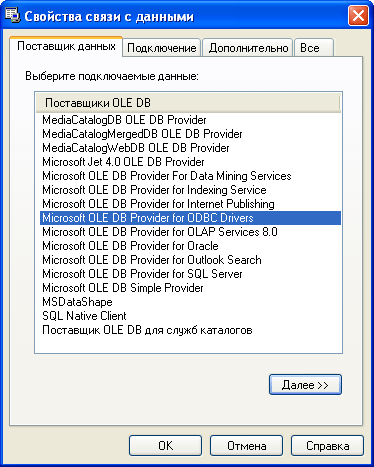
Рисунок 95. Выбор интерфейса OLE DB для импорта заявок
Пример импорта заявок из MS Access
Создадим БД в MS Access, из которой можно импортировать заявки в NetInvestor Professional.
Примечание: Пример базы данных, включающей таблицы для импорта заявок, стоп-лоссов, тейк-профитов, а также справочники транзакций и рынков, можно посмотреть в файле orders_to_NI.mdb.
Для этого необходимо:
1. Создать базу данных и таблицу для хранения транзакций.
Например, в проекте MS Access мы создадим таблицу Orders_Table_Total для импорта транзакций всех видов: заявок, стоп-лоссов, тейк-профитов.
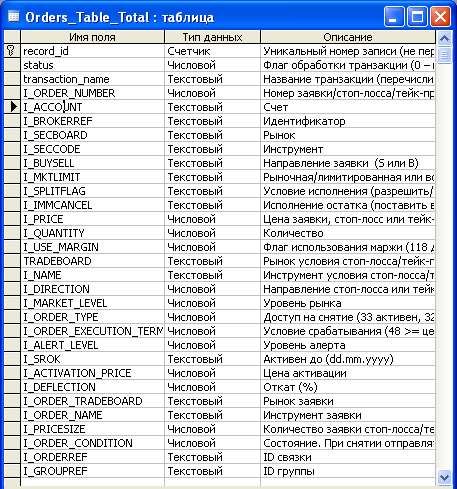
Рисунок 96. Структура таблицы для хранения параметров транзакций (создано в MS Access)
2. Заполнить таблицу тестовыми данными для отладки импорта.
Для отладки импорта внесем в таблицу Orders_Table_Total несколько заявок, стоп-лосс и тейк-профит. Для рынка ММВБ КЦБ ( EQBR – акции списка А) имена соответствующих транзакций ORDER, STOPLOSS и TAKEPROFIT. Неиспользуемые для данного вида транзакции поля оставим пустыми. Установим status записей «0».
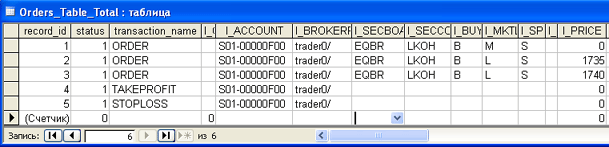
Рисунок 97. Пример таблицы с данными транзакций разных видов (заявки, стоп-лоссы, тейк-профиты)
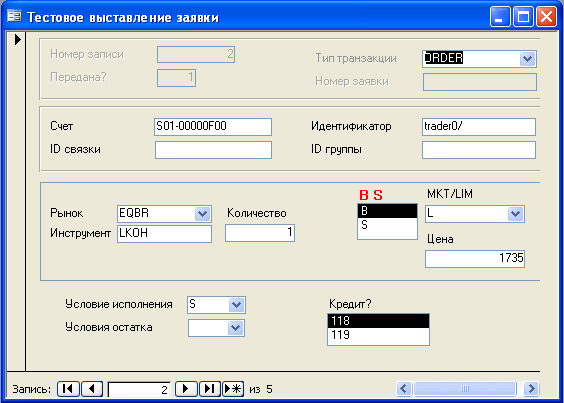
Рисунок 98. Пример формы для тестового ввода заявок (обратите внимание на коды и значения полей!)
3. Инициализировать наш проект как источник данных для NetInvestor Professional.
Выбираем базу данных MS Access в качестве источника данных:
 используем меню «Инструменты» - «Импорт заявок…»;
используем меню «Инструменты» - «Импорт заявок…»;  в поле «Строка источника данных» нажимаем кнопку «…»;
в поле «Строка источника данных» нажимаем кнопку «…»;  в закладке «Поставщик данных» выбираем «Microsoft Jet 4.0 OLE DB Provider»;
в закладке «Поставщик данных» выбираем «Microsoft Jet 4.0 OLE DB Provider»;  в закладке «Подключение» указываем путь к базе данных;
в закладке «Подключение» указываем путь к базе данных;  в закладке «Дополнительно» проверяем права доступа (как минимум «Share Deny Write» для совместного доступа к таблице);
в закладке «Дополнительно» проверяем права доступа (как минимум «Share Deny Write» для совместного доступа к таблице);  закрываем мастер «Свойства связи с данными» кнопкой «Ок»;
закрываем мастер «Свойства связи с данными» кнопкой «Ок»;  в поле «Таблица» выбираем из списка Orders_Table_Total.
в поле «Таблица» выбираем из списка Orders_Table_Total. 4. Включить импорт.
В форме «Импорт заявок» устанавливаем время между опросами таблицы 1 с и включаем флаг «Включить импорт».
5. Отладить импорт заявок.
В MS Access мы можем следить за тем, как NetInvestor Professional обрабатывает записи (status меняется из «0» в «1»).
Рекомендуется в NetInvestor Professional открыть «Журнал событий». Если программа не сможет обработать ту или иную запись, сообщение об ошибке будет записано в этот журнал. Анализ сообщений поможет нам найти возможные недостатки импорта: ошибки в типах данных, неверные значения полей и т.д.
